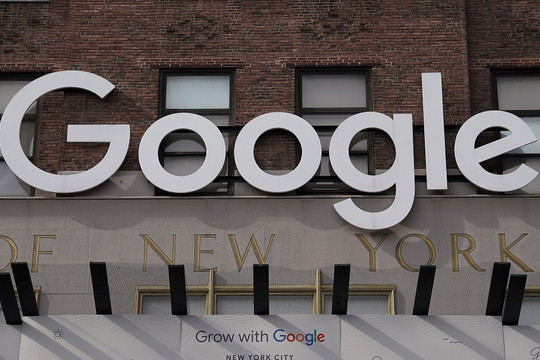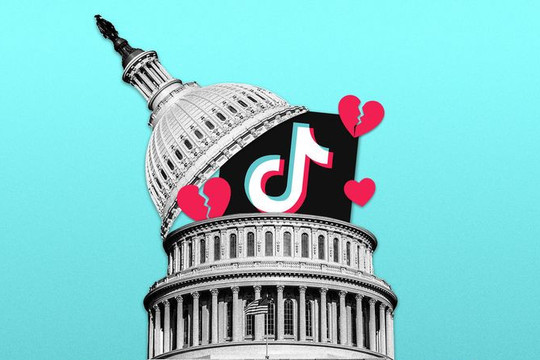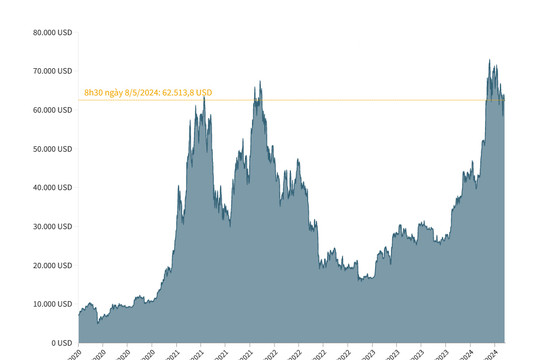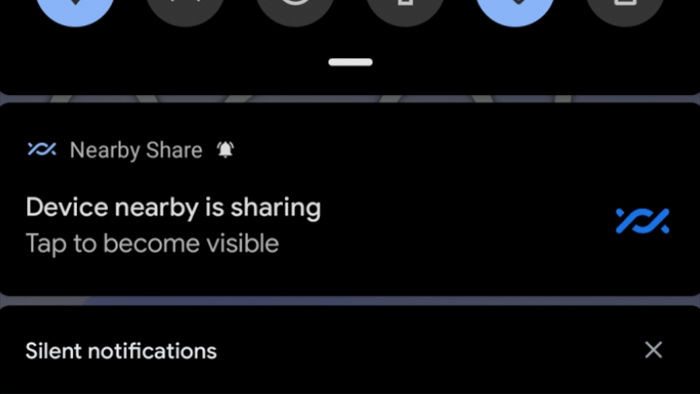
Google vừa bắt đầu giai đoạn thử nghiệm beta đối với tính năng Nearby Share – được xem là "AirDrop" của Android – vào tuần trước. Tuy nhiên, điện thoại của bạn có lẽ chưa có được tính năng này. Trước khi có thể chia sẻ tập tin và các nội dung khác giữa các thiết bị với nhau một cách thần tốc, có một vài thứ bạn cần làm.
Hiện tính năng Nearby Share đòi hỏi bạn phải tham gia vào chương trình beta của Google Play Services trên Play Store. Có lẽ chúng ta đều biết rằng các bản beta của Play Services có thể và đôi lúc, tồn tại nhiều lỗi không lường trước được, do đó bạn có thể gặp vấn đề. Nếu vì bất kỳ lý do gì mà bạn không thể chấp nhận những vấn đề về độ ổn định của hệ thống, bạn không nên tham gia chương trình beta – và đặc biệt đừng ép những người xung quanh bạn, như bố mẹ, con cái, hay bạn bè làm theo chỉ để bạn có thể chia sẻ những bức ảnh vui nhộn với họ thật nhanh. Tính năng này rốt cuộc cũng sẽ được chính thức tung ra, nên không có gì phải vội vàng cả.
Một lưu ý khác: Google nói rằng tính năng này về sau sẽ hỗ trợ mọi thiết bị chạy Android 6.0 Marshmallow trở đi, nhưng hiện tại người ta chỉ mới thử nghiệm được trên Android 10, do đó không ai biết liệu Google đã hỗ trợ cho các thiết bị cũ hơn hay chưa.
Ok, nếu bạn đã hiểu thì bắt đầu thôi.
Cài đặt Play Services beta
Để Nearby Share xuất hiện trên điện thoại của bạn, bạn cần sử dụng Play Services bản beta mới nhất. Tuy nhiên, Google từng xác nhận rằng tính năng này có hoạt động hay không còn tùy thuộc vào một thành phần trên máy chủ của họ. Chúng ta không biết Google đang cho thử nghiệm Nearby Share trên quy mô như thế nào, nên hãy nhớ rằng: kể cả khi đã cài đặt Play Services beta, vẫn có khả năng bạn chẳng thấy Nearby Share đâu, và thậm chí là nếu bạn sử dụng nhiều thiết bị, có thể thiết bị này sẽ có Nearby Share, trong khi thiết bị khác lại không. Hơn nữa, cả hai thiết bị muốn chia sẻ nội dung cho nhau đều cần tính năng Nearby Sharing được kích hoạt và thực sự hoạt động. Tức là, nếu bạn muốn chia sẻ tập tin với bạn bè thông qua Nearby Share, hãy cho họ đọc bài viết này và làm theo ngay!
Cách đơn giản nhất để tham gia chương trình Play Services beta là bấm vào đây.
Một khi đã tham gia, phiên bản beta sẽ sớm được chuyển đến điện thoại của bạn. Dù Google khiến chúng ta khó có thể tìm thấy ứng dụng Play Services trên Play Store từ một thiết bị Android, nhưng nó sẽ hiện ra trong tab "beta" của Play Store, dưới mục "My Apps & Games", và bạn có thể kiểm tra cập nhật tại đó cũng được.
Hoặc bạn có thể tự cài đặt phiên bản Play Services beta mới nhất tại trang APK Mirror.
Một khi đã cài xong, tốt nhất bạn nên khởi động lại điện thoại. Không chắc bước này có giúp bạn kích hoạt thứ gì trên máy chủ Google hay không, nhưng một số người đã thử nghiệm cho biết nó thực sự hiệu quả, và việc khởi động lại cũng chẳng khó khăn là bao.
Thiết lập Nearby Share
Mỗi thiết bị Android lại hiển thị tính năng Nearby Share trong Settings theo cách khác nhau. Cách đơn giản nhất để cấu hình tính năng này là khởi chạy nó. Có hai cách để làm điều đó: thử chia sẻ một tập tin hoặc nội dung và chọn Nearby Share trong menu chia sẻ; hoặc thêm Nearby Share vào menu thiết lập nhanh (vuốt từ trên đỉnh màn hình xuống). Nếu cả hai lựa chọn này đều không xuất hiện trên điện thoại của bạn, thì có lẽ bạn không gặp may rồi).
Trái: Nearby Share trong menu chia sẻ; Phải: Nearby Share trong menu thiết lập nhanh
Cách dễ dàng nhất để tìm Nearby Share là xem trong menu chia sẻ - hãy mở bất kỳ ứng dụng nào cho phép bạn chia sẻ URL hay tập tin, như Twitter, Google Photos, hay Files, bấm nút chia sẻ và xem liệu Nearby Share có nằm trong số các ứng dụng để bạn chọn hay không. Nếu có, bấm vào nó và bắt đầu quá trình thiết lập thôi.
Bạn cũng có thể xem trong phần chỉnh sửa của menu thiết lập nhanh để xem có ô Nearby Share hay không. Nếu có, bạn có thể đưa ô này vào menu thiết lập nhanh và bấm vào nó để bắt đầu cài đặt.
Lần đầu thiết lập Nearby Share
Quá trình thiết lập rất đơn giản, chỉ việc chọn cách bạn muốn thiết bị của mình xuất hiện thông qua một vài tùy chọn khác nhau và đặt tên cho thiết bị. Chú ý là bạn có thể thay đổi chúng bất kỳ lúc nào, nên đừng quá lo lắng.
Sau khi tính năng được kích hoạt, bạn có thể bắt đầu thử nghiệm thôi. Từ bây giờ, bạn có thể chọn Nearby Share để thực hiện nhiều hành động trong menu chia sẻ trên điện thoại, cho phép bạn nhanh chóng chia sẻ tập tin và đường link đến bạn bè gần đó.
Trái: Nearby Share đang tìm kiếm thiết bị; Giữa: giao diện thiết lập Nearby Share khi bấm vào avatar của bạn; Phải: thiết lập khả năng xuất hiện của thiết bị
Một khi đã kích hoạt và thử chia sẻ nội dung, Nearby Share sẽ bắt đầu tìm kiếm các thiết bị gần đó. Giao diện của nó khá đơn giản: có một nút X lớn ở góc trên bên trái để bạn thoát ra ngoài, và avatar của bạn ở bên phải, mà khi bấm vào đó bạn sẽ được dẫn đến trang thiết lập để thay đổi lại các thiết lập đã làm lúc đầu. Tại trang này, bạn có thể đổi tên, khả năng xuất hiện, và cơ chế để thực hiện truyền tải (ví dụ có dùng kết nối internet để chia sẻ các tập tin nhỏ hay không, hay chỉ dùng Wi-Fi, hay luôn chia sẻ ngoại tuyến).
Có 3 lựa chọn liên quan khả năng xuất hiện: xuất hiện trước mọi liên hệ trong danh bạ, chỉ một số liên hệ nhất định, và ẩn hoàn toàn. Chú ý là các lựa chọn này vẫn cho phép bạn thấy các thiết bị nằm ngoài danh bạ. Nếu bạn thấy Nearby Share tự mở và chờ nhận một tập tin, thì bạn có thể nhận tập tin từ bất kỳ ai dù cho họ có trong danh bạ hay không.
Trái: thông báo có thiết bị muốn chia sẻ tập tin qua Nearby Share; Phải: giao diện mở rộng khi bấm vào thông báo
Những điện thoại đáp ứng tiêu chí về khả năng xuất hiện sẽ nhận được một thông báo khi ai đó ở gần đó đang chia sẻ nội dung. Người nhận phải chạm vào thông báo để để tiếp tục.
Tiếp theo là một quy trình khác gồm 2 bước, trong đó xác nhận sự đồng thuận về việc chia sẻ nội dung giữa hai thiết bị. Cả hai người nhận và người gửi phải đồng ý mở kết nối trước khi nội dung được chuyển đi.
Trái và giữa: chọn người nhận; Phải: người nhận xác nhận có nhận tập tin hay không
Loại kết nối bạn sẽ sử dụng trong Nearby Share có vẻ sẽ thay đổi dựa trên thiết lập của bạn và những thứ đang được chia sẻ. Những thứ nhỏ nhặt, ngắn gọn, như URL, thường được chia sẻ rất nhanh thông qua kết nối internet nếu có, trong khi các tập tin lớn sẽ dùng Wi-Fi Direct.
Khi nội dung đến thiết bị người nhân, họ sẽ được nhắc mở nó lên. Ví dụ, các tweet sẽ mở ra trong ứng dụng Twitter, URL trong trình duyệt web, ảnh trong bất kỳ ứng dụng nào bạn dùng để mở tập tin ảnh. Nếu nội dung là một tập tin, nó sẽ được lưu trũ trong thư mục Downloads.
Vậy là xong. Từ nay bạn đã có thể chia sẻ tập tin với Nearby Share rồi.
Theo một số người đã thử nghiệm, tính năng này hoạt động khá nhanh và đáng tin cậy. Nhưng nhìn chung, nó còn tùy thuộc vào loại thiết bị bạn sử dụng và Wi-Fi nhà bạn có nhanh hay không nữa.
Nếu bạn không thấy tính năng này trên thiết bị của mình, có lẽ nên đợi thêm một thời gian vì Google rồi sẽ mở rộng phạm vi thử nghiệm mà thôi.